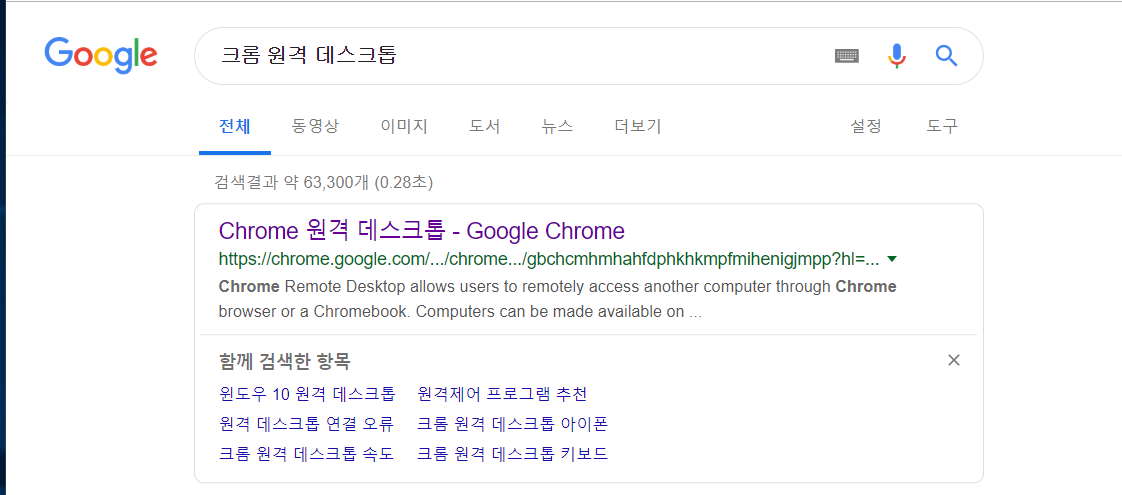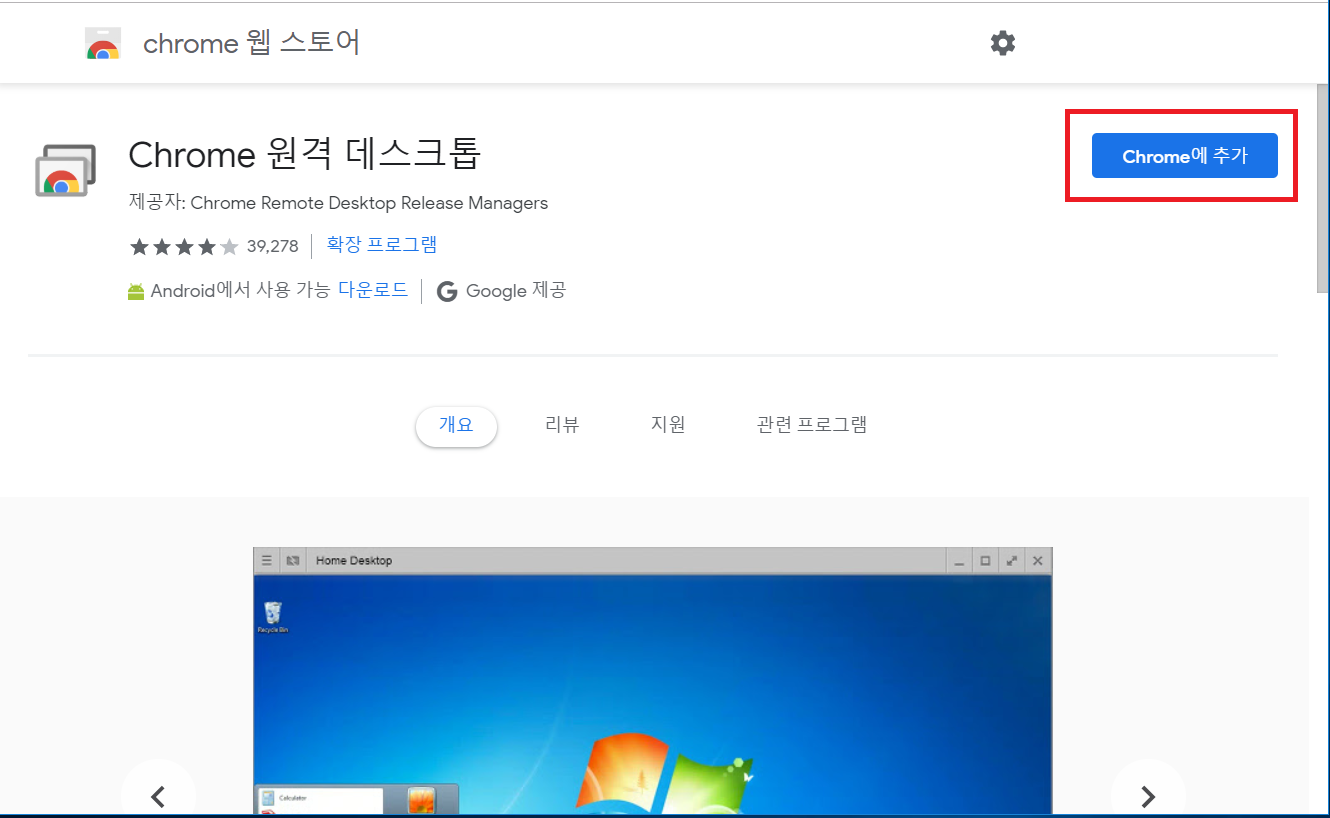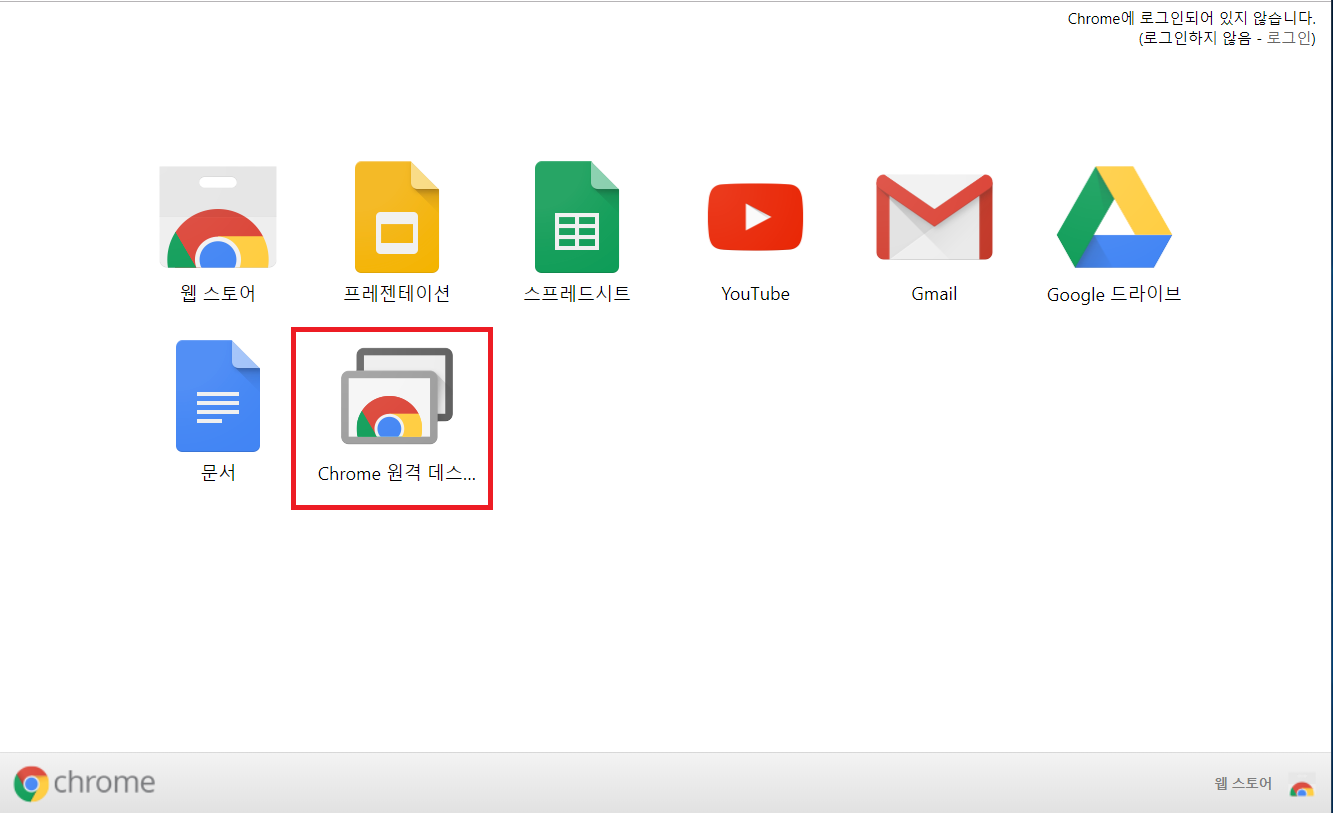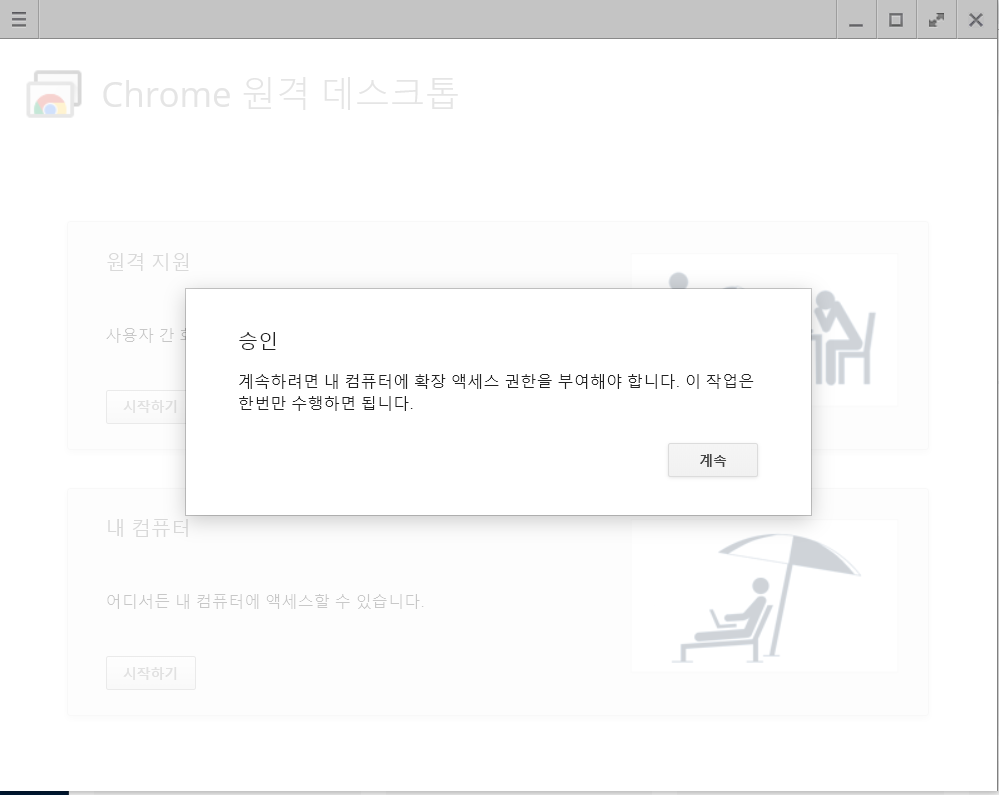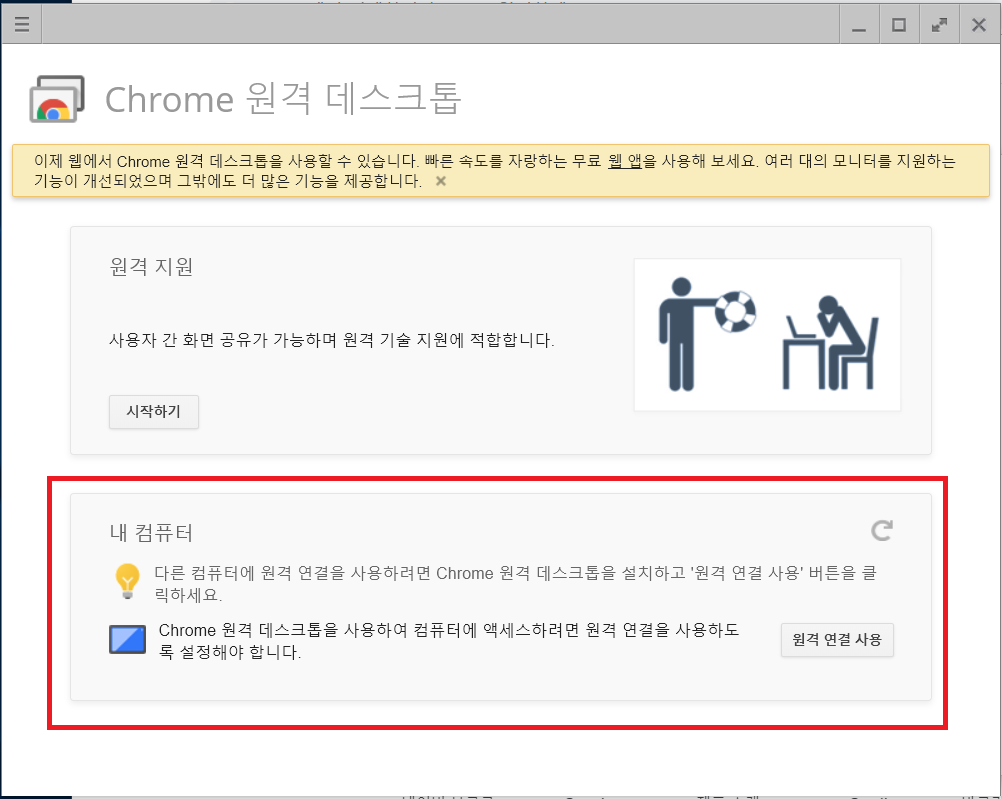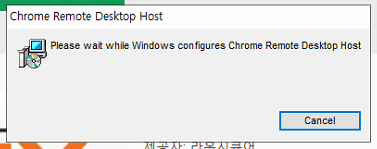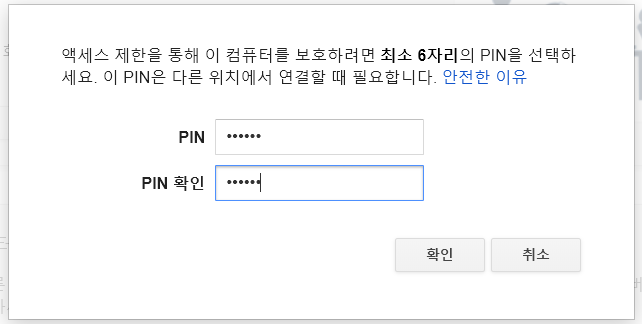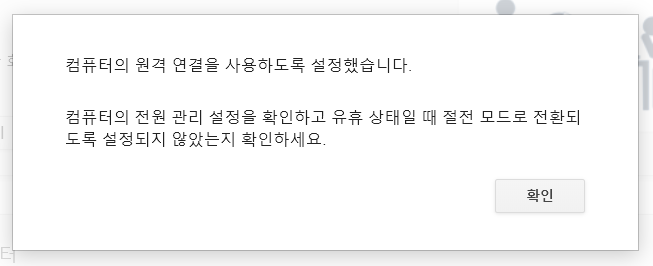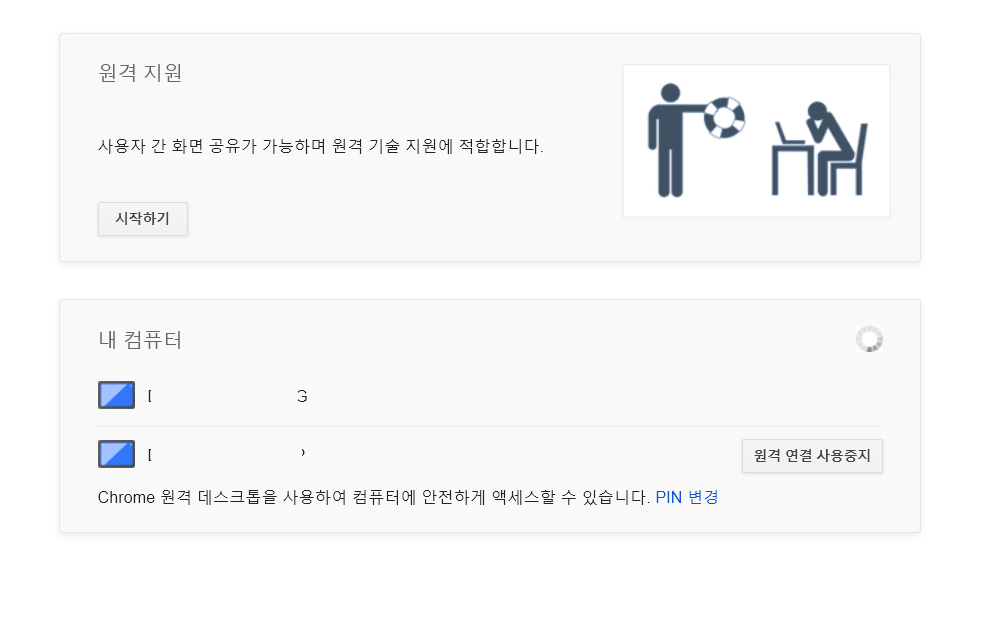구글의 검색엔진을 통해 검색을 자주 이용하시는 분들이라면 해당 설정 기능이 편리할 것으로 생각됩니다.
구글의 기본 설정으로 검색 결과를 클릭하게 되면 새 탭이아닌 해당 페이지로 이동하게 됩니다.
바로 설정하는 법에 대해 알아보겠습니다.
1. 검색하고자 하는 키워드를 검색합니다.
설정 -> 검색 환경설정 클릭
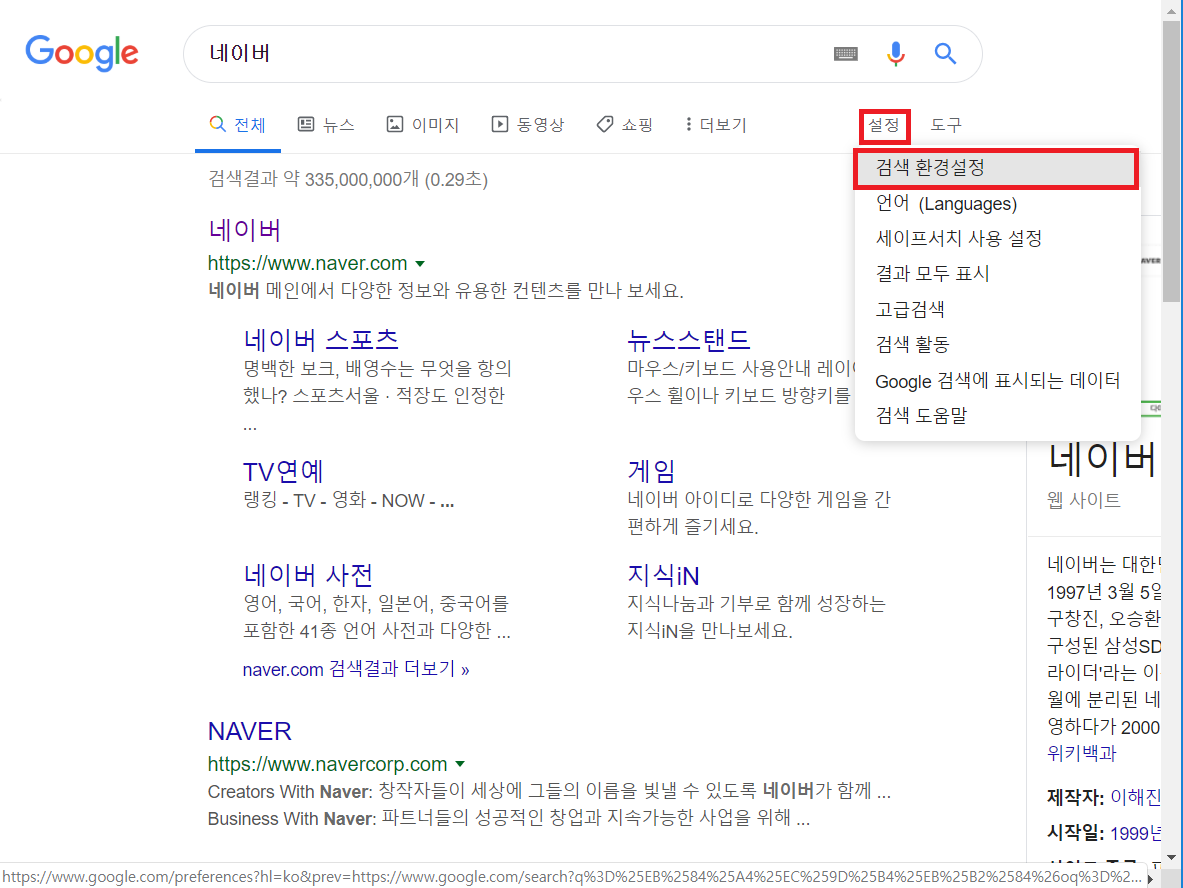
2. 검색결과 여는 창
선택한 검색결과를 새 브라우저 창에서 열기 체크를 클릭 후 저장
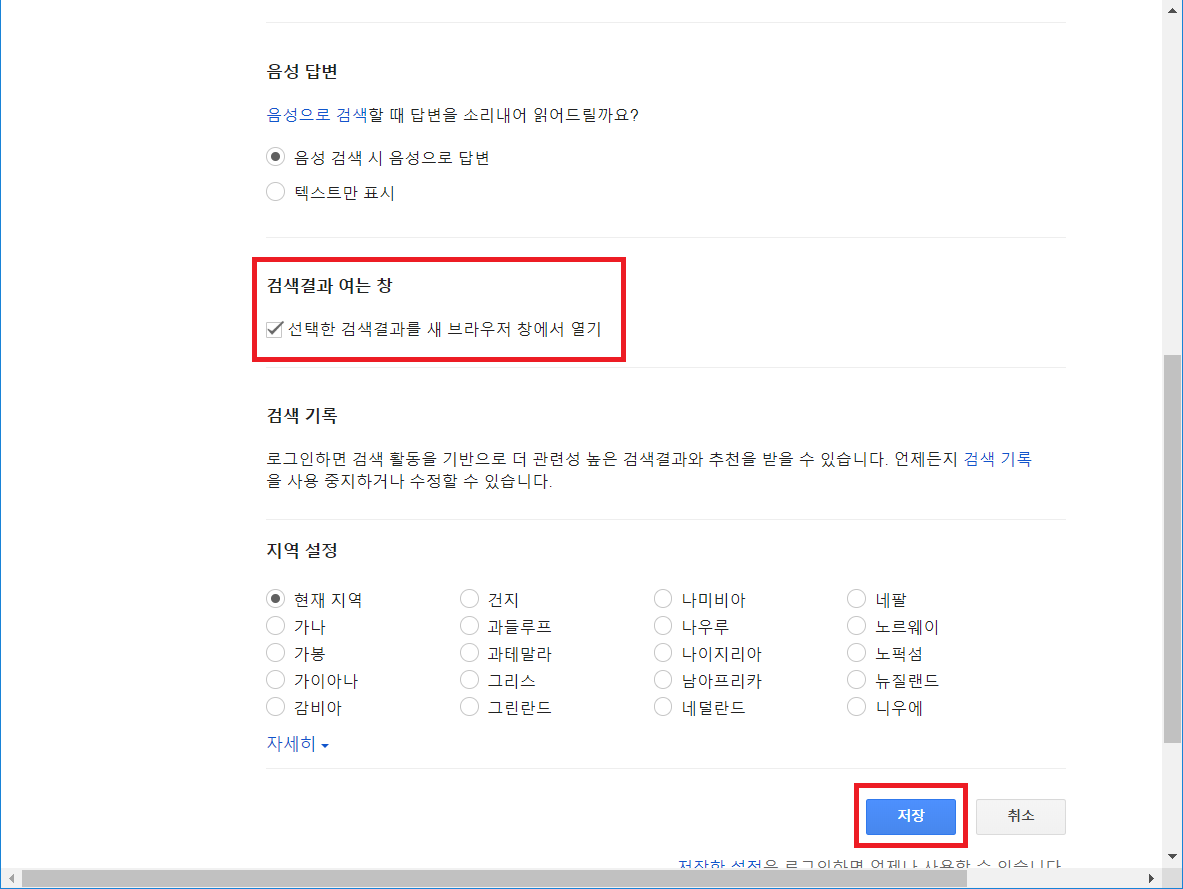
설정 방법은 매우 간단합니다.
해당 설정을 한 뒤 검색을 이용한다면 매우 현재 페이지에서 이동 없이 새 창으로 열리기 때문에 매우 편리하게 검색엔진을 이용하실 수 있습니다. 이 설정 방법 이외에도 ctrl 버튼을 눌러 페이지를 이동해도 새 탭으로 여는 설정과 동일하게 사용하실 수 있습니다.
하지만 해당 설정은 여러 사이트를 오가며 편리하게 사용할 수 있지만 크롬의 경우 메모리를 많이 잡아 먹기 때문에 10개 이상의 탭이 쌓이다보면 피시가 느려지는 현상이 발생할 수 있으니 참고하시길 바랍니다.
'프로그래밍 > 기타' 카테고리의 다른 글
| 세션 가져오기 request.getSession() (0) | 2019.12.15 |
|---|---|
| 크롬 우클릭 해제, 피그툴박스(pig toolbox) 대체하기 (0) | 2019.10.09 |
| 크롬 우클릭 해제하는 방법 (0) | 2019.08.02 |
| 크롬 원격 데스크톱 연결하는 방법 (0) | 2019.06.01 |
| 팀뷰어 세션 초과 해결하기! (0) | 2019.05.26 |